Sincronizzazione e condivisione dei contatti Salesforce con gli account Google del team e riduzione dei costi del CRM
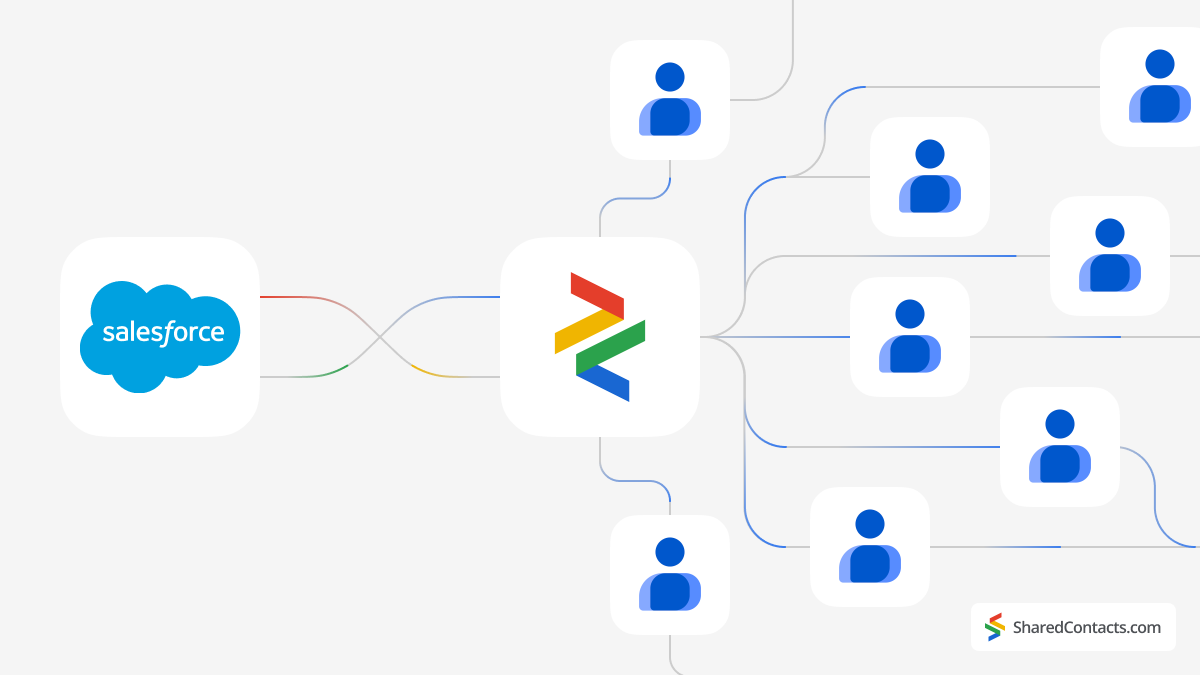
Salesforce è una piattaforma di gestione delle relazioni con i clienti (CRM) basata su cloud. Fornisce una suite di strumenti e servizi per aiutare le aziende a gestire le relazioni e le interazioni con i clienti e i potenziali clienti.
Sebbene Salesforce sia una piattaforma CRM potente ed estremamente versatile, alcuni svantaggi considerevoli possono impedire ad alcune aziende di utilizzarla.
Salesforce è costososoprattutto per le piccole imprese e le startup. I costi di abbonamento, insieme ai costi aggiuntivi per i componenti aggiuntivi, le integrazioni e le personalizzazioni, possono aumentare rapidamente. La struttura dei prezzi è spesso complessa, con varie edizioni e moduli che possono confondere e rendere difficile prevedere i costi totali.
Soprattutto, per le piccole imprese con semplici esigenze di CRM, come la gestione dei contatti, le ampie funzionalità di Salesforce potrebbero essere più che necessarie, rendendola una scelta inefficiente e costosa, poiché alcune aziende potrebbero non avere le risorse necessarie per sfruttare appieno le capacità di Salesforce.
Esiste quindi una soluzione per le aziende che cercano una soluzione efficiente per la gestione dei contatti senza costi elevati per utente e funzioni non necessarie? La risposta è sì! Strumenti come Google e Shared Contacts Manager offrono un'opzione conveniente per la gestione e la condivisione dei contatti tra colleghi o reparti, a un costo quasi nullo rispetto alle licenze individuali di Salesforce. Basta collegare l'account Salesforce a Google, installare Shared Contacts Manager e in pochi minuti tutto il team può accedere, visualizzare e modificare i contatti del CRM Salesforce.
Per collegare l'account Google a Salesforce, è necessario installare e configurare il file Cattura attività Einstein (EAC). Permette agli utenti di Salesforce di sincronizzare i loro account Google con Salesforce, consentendo la sincronizzazione di e-mail, eventi di calendario e contatti tra le due piattaforme.
L'impostazione di Einstein Activity Capture per la prima volta richiede un'attenzione particolare e comporta diversi passaggi. Tuttavia, una volta impostato lo strumento, tutti i successivi aggiornamenti dei dati dei contatti saranno automaticamente sincronizzati con il vostro account Google. Seguite questi passaggi dettagliati per iniziare:
- Assegnazione della licenza utente per Einstein Activity Capture
- Assegnazione delle autorizzazioni in Einstein Activity Capture
- Configurazione delle impostazioni di Einstein Activity Capture
- Collegamento di un account Google
- Condividere i contatti di Salesforce con i membri del team
1. Assegnazione della licenza utente per la cattura delle attività di Einstein
Innanzitutto, è necessario concedere all'utente una licenza per l'uso di EAC. Procedere come segue:
- Nel pannello sinistro del menu Amministrazione, individuare la voce Utenti sottomenu.
- Cliccare Utenti nel menu a tendina.
- Nell'elenco di tutti gli utenti, selezionare la persona che si collegherà all'EAC e i cui contatti saranno sincronizzati con l'account Google.
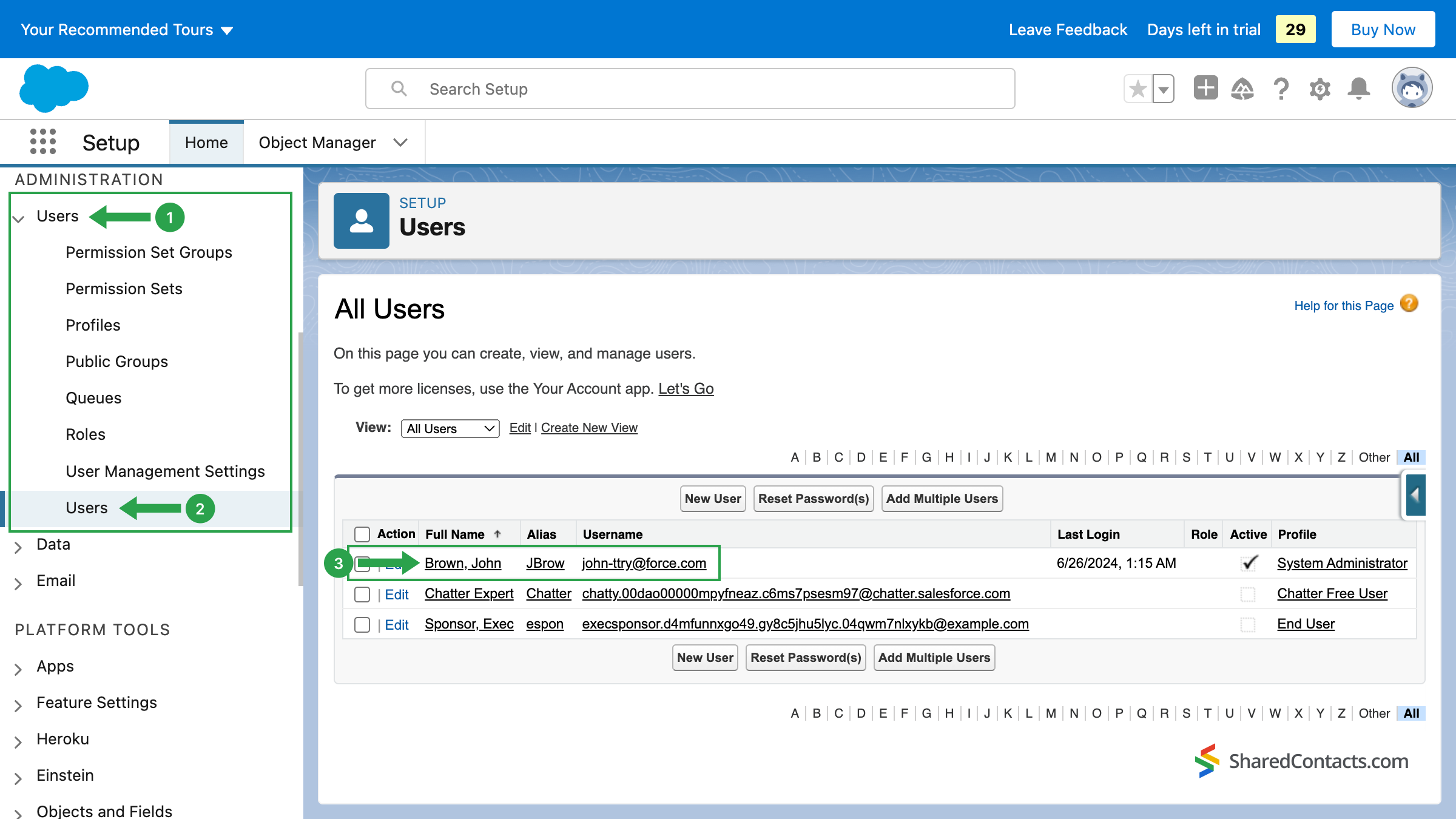
Ora è necessario assegnare le licenze all'utente selezionato. Fare clic su Assegnazioni di licenze del set di autorizzazioni associato all'utente selezionato.
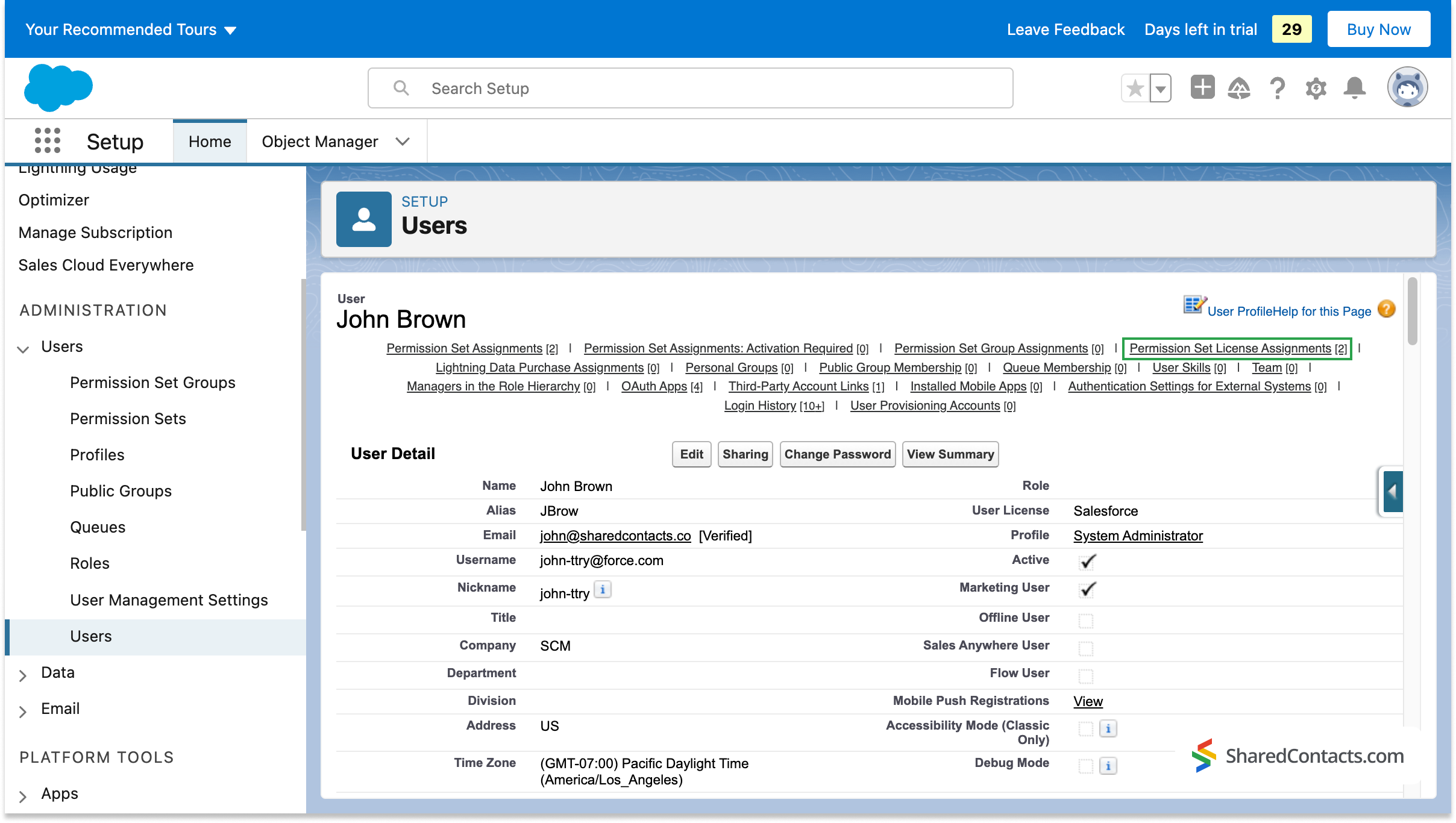
Nella finestra successiva, fare clic su Modifica delle assegnazioni.
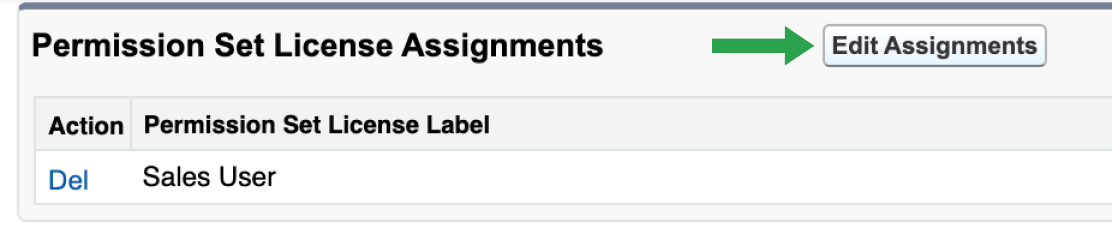
Scorrere l'elenco delle licenze disponibili e trovare la licenza desiderata. Standard Cattura attività Einstein Utente, apporre un segno di spunta accanto ad esso (1) e premere il tasto Risparmiare pulsante (2).
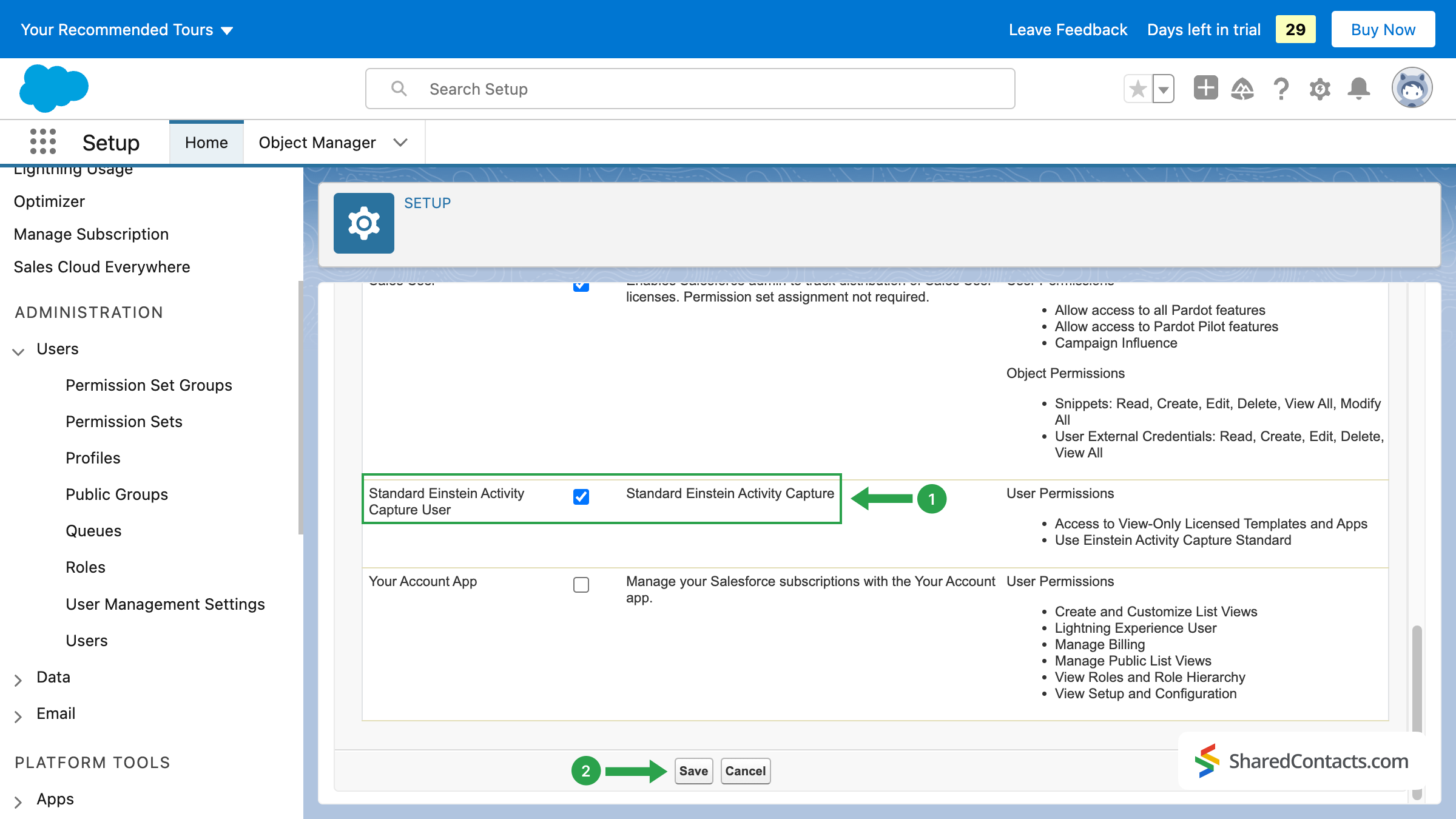
Il primo passo è terminato. Avete appena selezionato l'utente e assegnato la sua licenza Einstein Activity Capture.
2. Assegnazione dei permessi in Einstein Activity Capture
La cosa successiva da fare è assegnare un set di permessi. Questo permetterà all'utente scelto di configurare e utilizzare le funzionalità di Einstein Activity Capture.
Nel familiare Utente individuare il menu Assegnazioni di set di autorizzazioni e fare clic su Modifica delle assegnazioni.
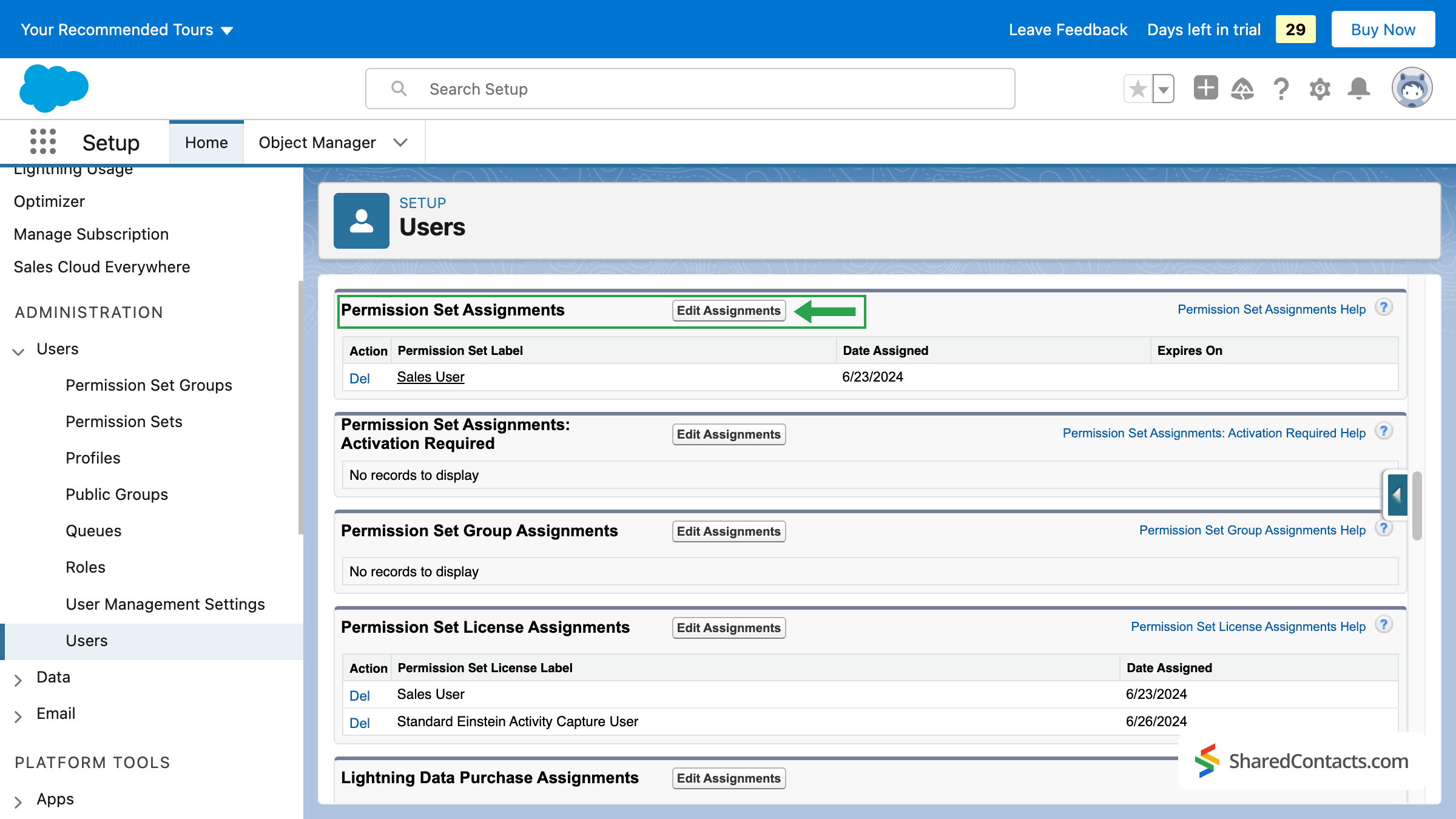
- Salesforce visualizzerà ora tutti i set di autorizzazioni disponibili. Selezionate Cattura attività Einstein standard dall'elenco dei permessi e fare clic sul pulsante Aggiungi per spostare il set di autorizzazioni nel campo di destra con i set abilitati.
- Stampa Risparmiare una volta che il Cattura attività Einstein standard è abilitato.
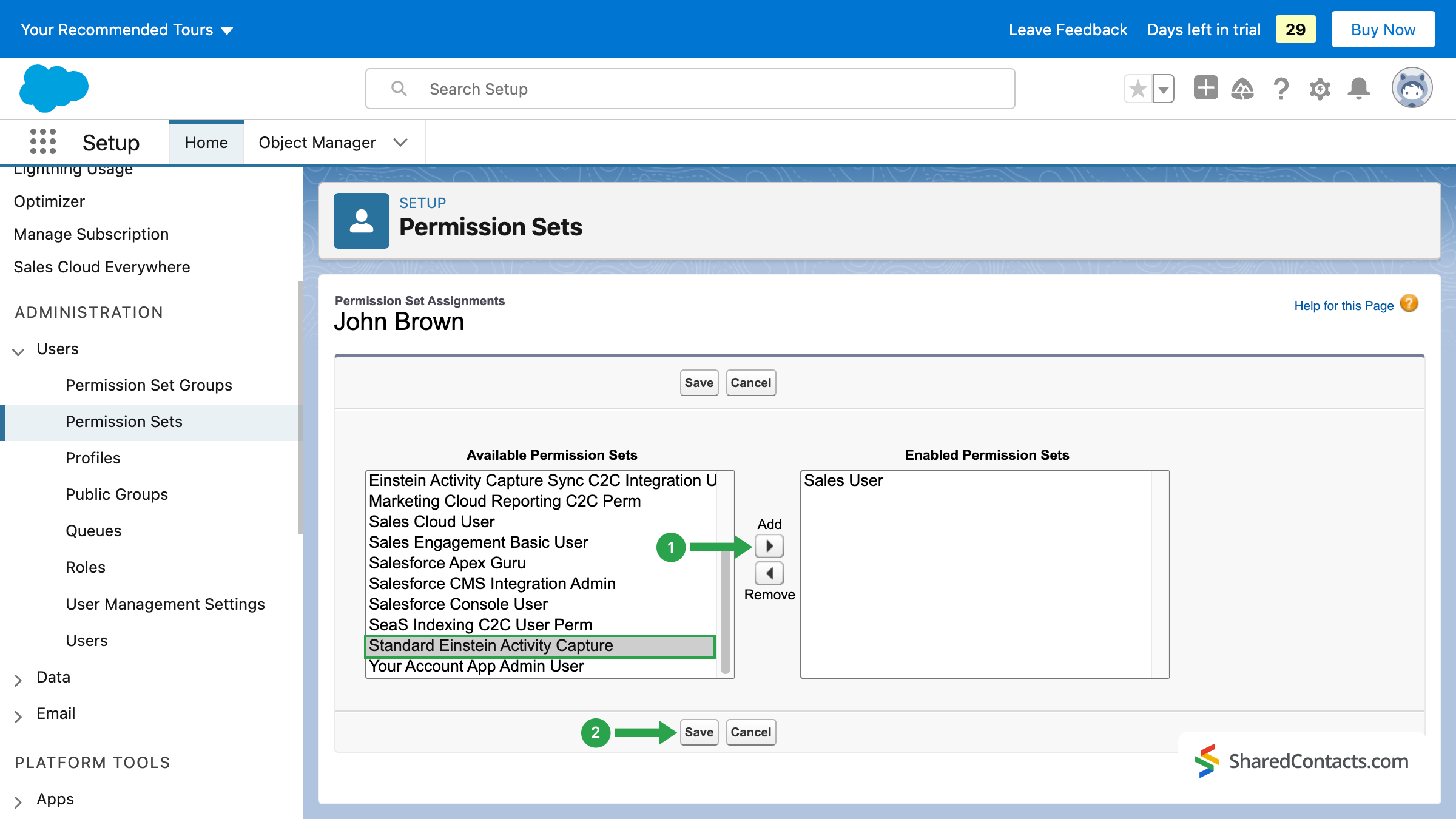
A questo punto, avete completato la fornitura all'utente di tutte le licenze e le autorizzazioni necessarie per utilizzare EAC. Ora si può procedere alle impostazioni dello strumento stesso.
3. Configurazione delle impostazioni di cattura dell'attività Einstein
Il processo di impostazione dell'EAC si articola in diverse fasi:
- Collegamento a Google G Suite.
- Impostazioni di sincronizzazione.
- Aggiunta di utenti.
3.1 Collegamento a Google G Suite
- Cominciamo a collegare l'EAC a Google. Nel menu a sinistra, trovare la sottovoce Einstein.
- Fare clic su Cattura attività Einstein e selezionare Impostazioni dall'elenco a discesa. Il sistema vi condurrà attraverso due schermate di benvenuto in cui dovrete premere il tasto Iniziare dimostrare di essere autorizzati ad accettare i termini e le condizioni spuntando la casella corrispondente, e premere Prova con Einstein.
- Premere sul tasto Aggiunta di contatti e sincronizzazione di eventi.

Successivamente, vi verrà richiesto di scegliere il vostro provider di servizi e-mail. Poiché abbiamo intenzione di collegare i nostri contatti Google, scegliete Google G Suite tra le opzioni disponibili e premere il tasto Avanti per continuare.
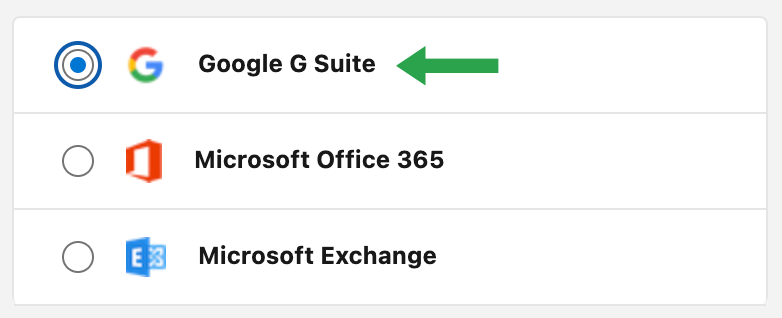
Per il Metodo di autenticazione selezionare Livello utente (1) e fare clic su Avanti (2).
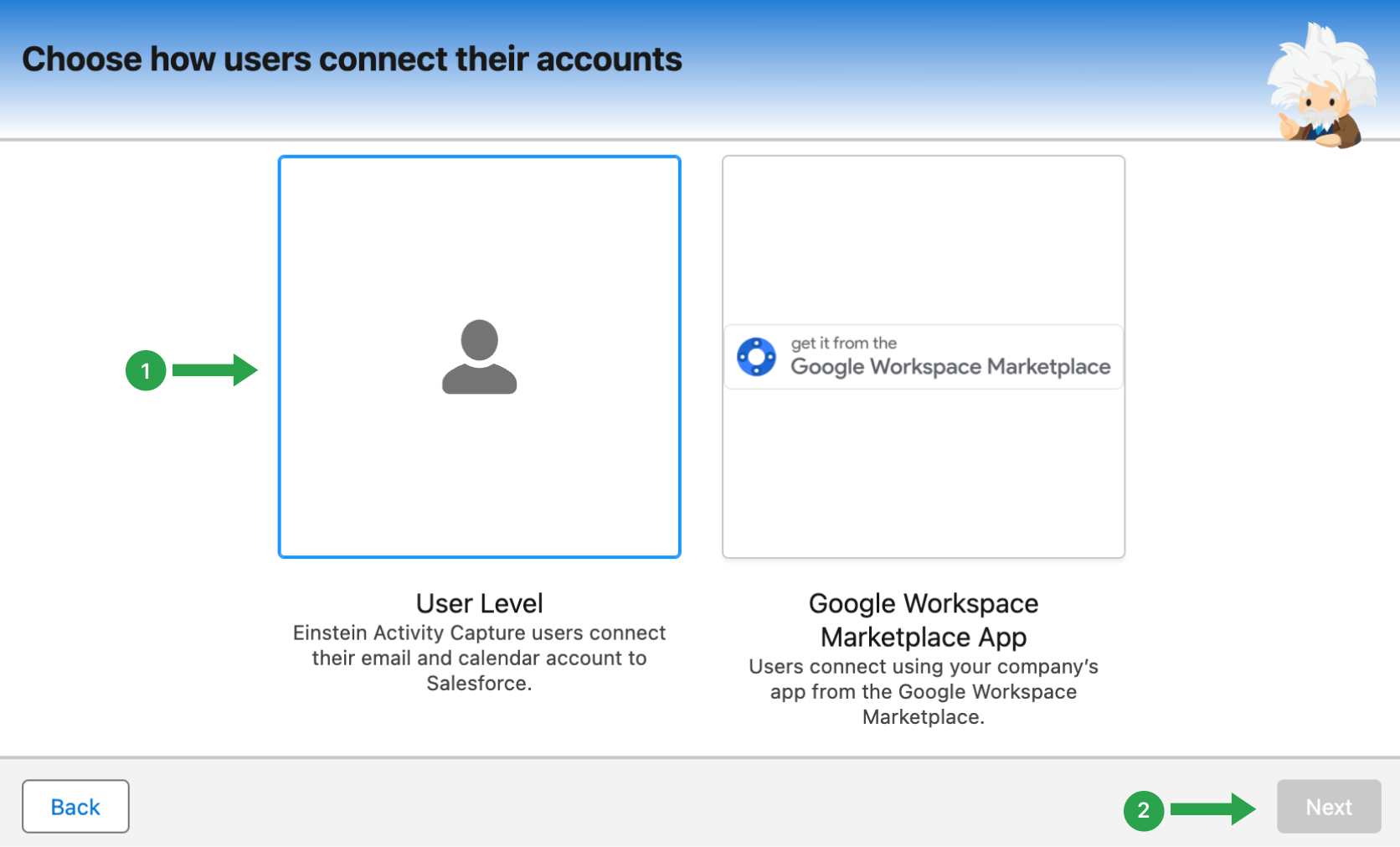
Per comodità, il sistema chiederà di inserire il nome della configurazione corrente. Si consiglia di scegliere un nome chiaro per la configurazione. Assicurarsi che il nome sia descrittivo per evitare confusione in futuro quando si modificano le configurazioni esistenti o se ne aggiungono di nuove. Inoltre, è possibile descrivere le impostazioni nel campo "Descrizione", ma non è obbligatorio.
- Digitare il nome della configurazione
- Cliccare Avanti.
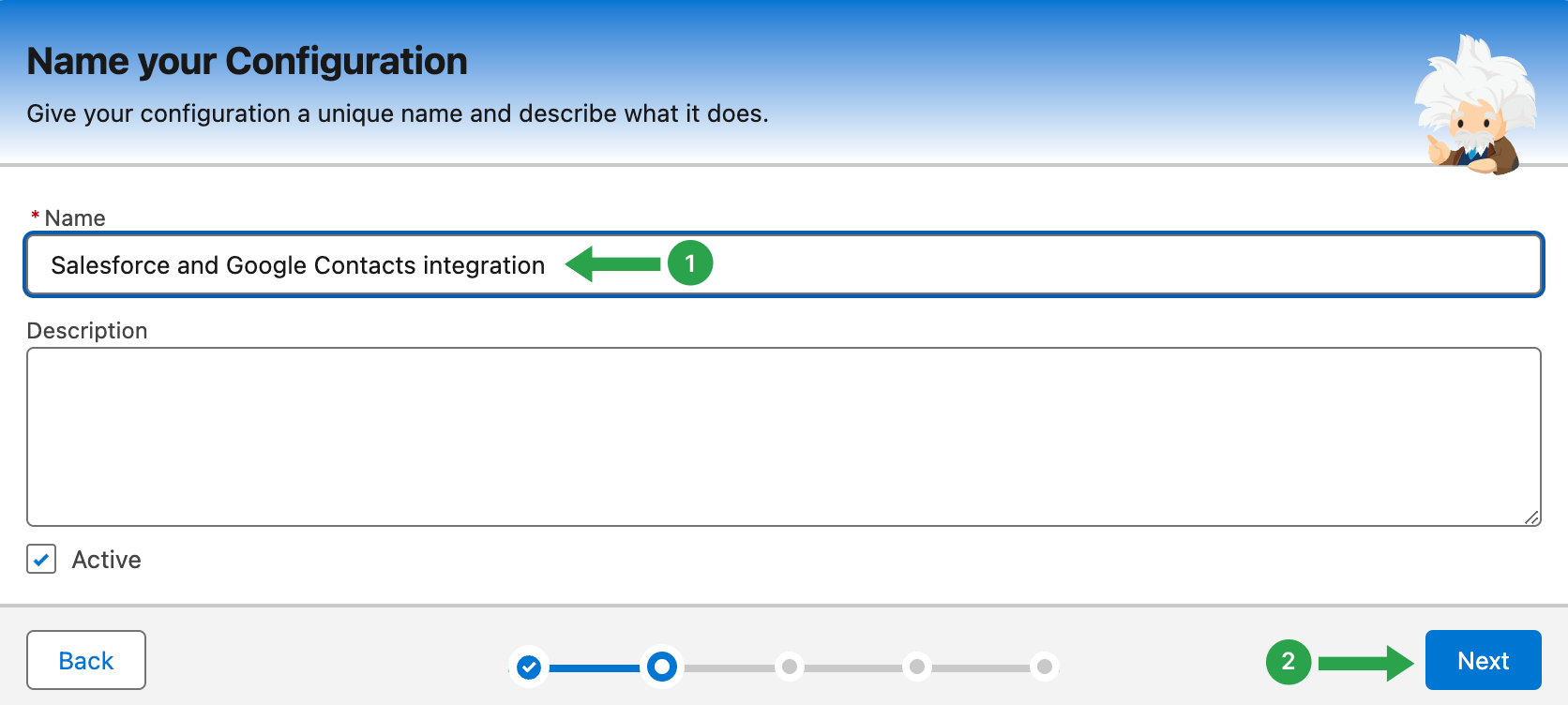
3.2 Impostazioni di sincronizzazione
Continuiamo impostando gli oggetti di sincronizzazione desiderati tra l'account Google e Salesforce. È possibile attivare la sincronizzazione per le e-mail, gli eventi del calendario e i contatti in diverse direzioni: da Salesforce a Google, da Google a Salesforce o in entrambe le direzioni contemporaneamente.
Per i contatti, selezionare Entrambe le direzioni (1) e premere Avanti (2).
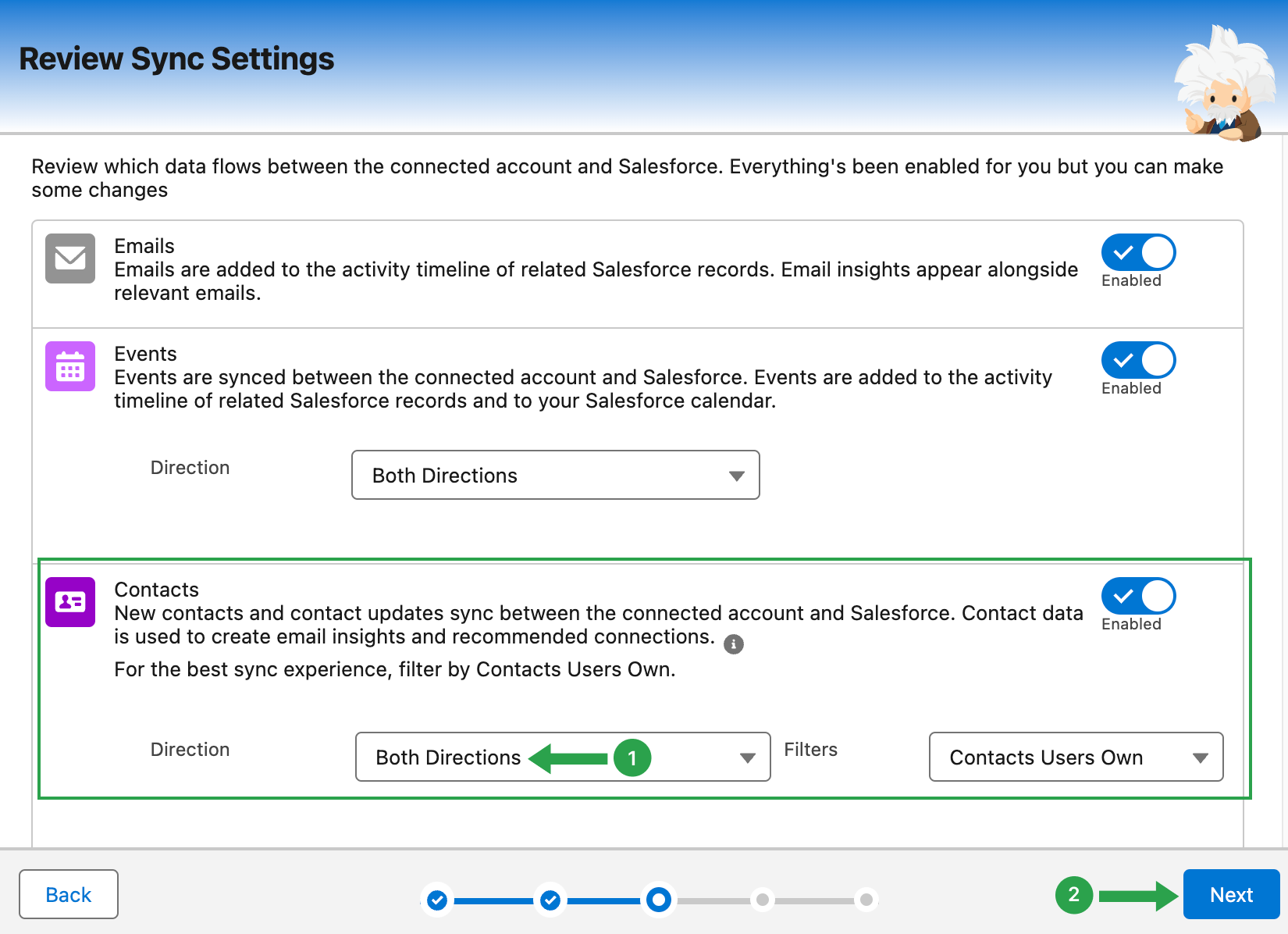
La finestra successiva, Impostazioni avanzate, si riferisce solo alla sincronizzazione delle e-mail e degli eventi. È possibile lasciare i valori predefiniti se si desidera sincronizzare le e-mail più vecchie o modificarli a '0' giorni. In questo caso, solo le e-mail in arrivo saranno sincronizzate con Salesforce.
Cliccare Avanti per procedere alla Aggiungere utenti e profili.
3.3 Aggiunta di utenti
Qui è necessario selezionare le persone a cui si applica la configurazione corrente. La applicheremo all'utente selezionato che ha già la licenza e i set di permessi forniti in precedenza. Ricordate che tutti gli utenti che useranno lo strumento devono avere le licenze e i set di autorizzazioni di Einstein Activity Capture.
- Selezionate l'utente e fate clic sull'icona della freccia a destra per spostarlo nella sezione Selezionato campo.
- Una volta terminato, premere Avanti.
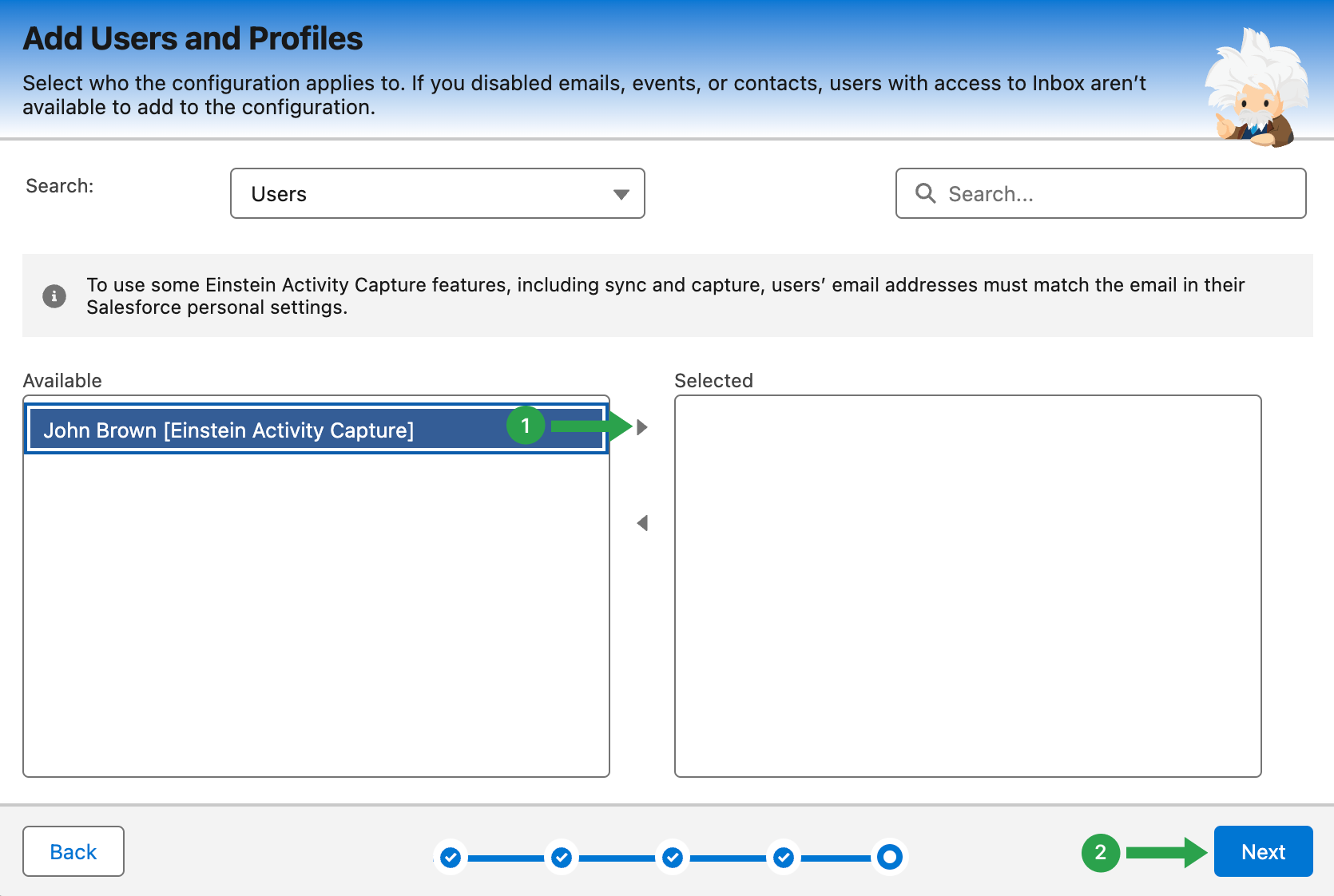
Einstein Activity Capture è ora configurato. Il passo successivo consiste nell'integrare un account Google specifico in EAC e lanciare tutte le impostazioni di sincronizzazione.
4. Collegamento di un account Google
- Nell'angolo superiore destro dello schermo, fate clic sull'icona del vostro account Salesforce.
- Selezionare Impostazioni dal menu.
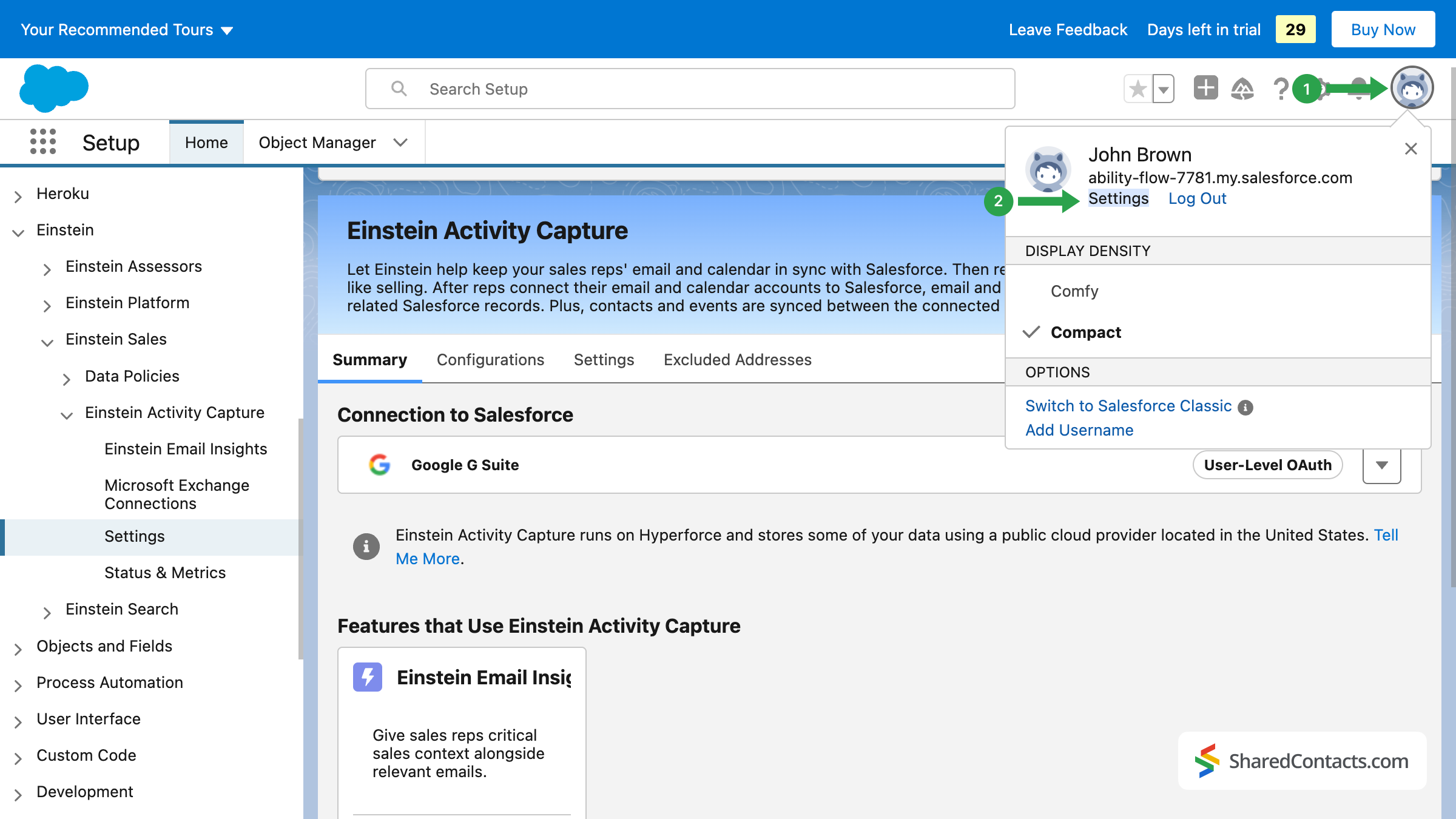
- Nella barra di ricerca a sinistra, iniziare a digitare EAC per accedere rapidamente al menu desiderato.
- Fare clic su Impostazioni di condivisione.
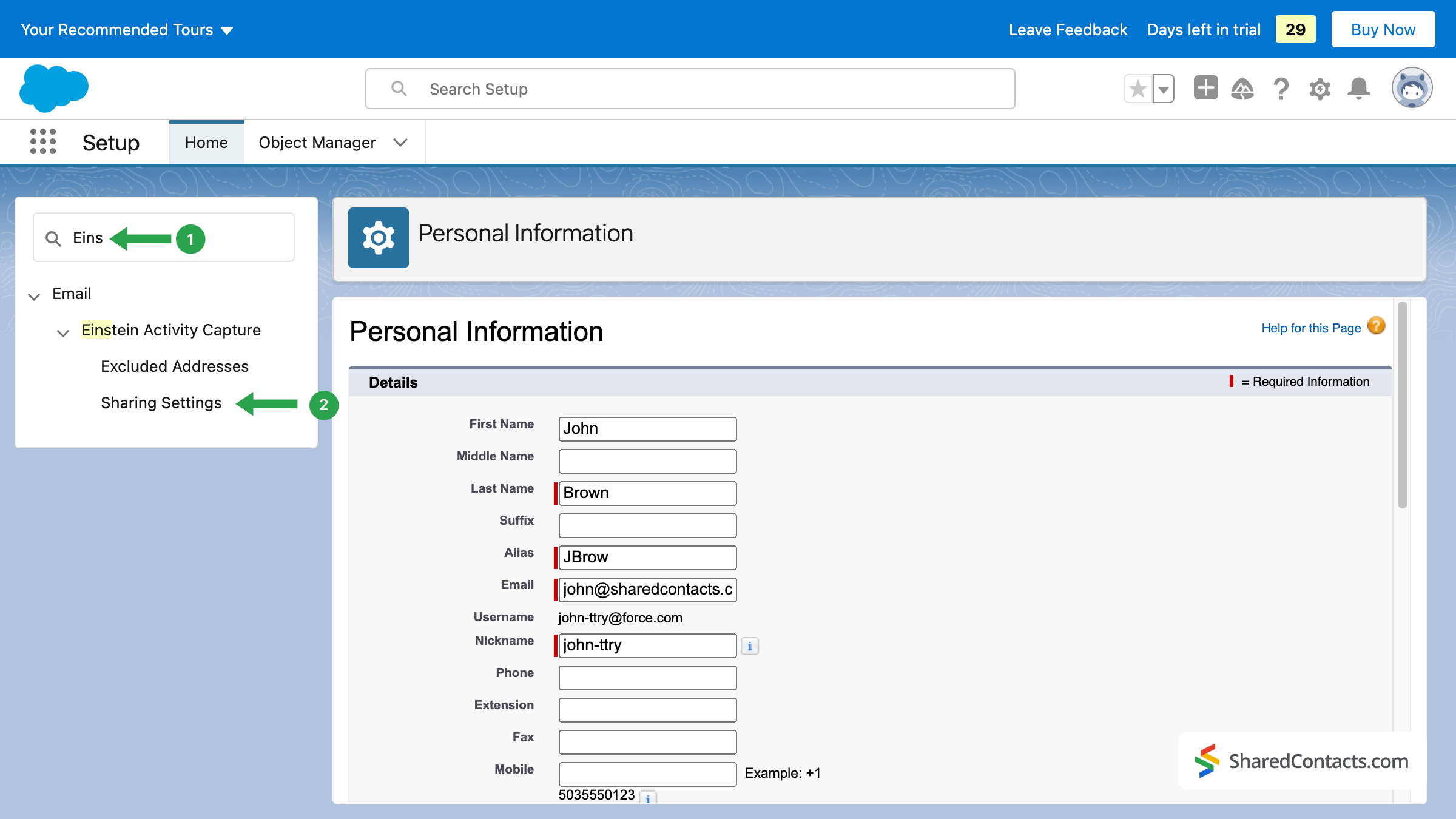
This is where you connect your account. Press the button and accept the suggested terms and conditions. Press on Collegare l'account.
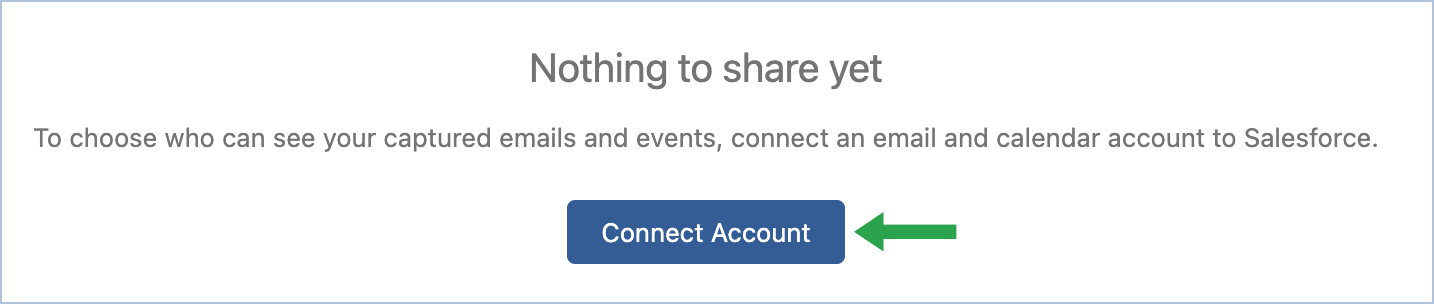
Nella finestra successiva, scegliete il vostro account e consentite a Salesforce di accedervi.
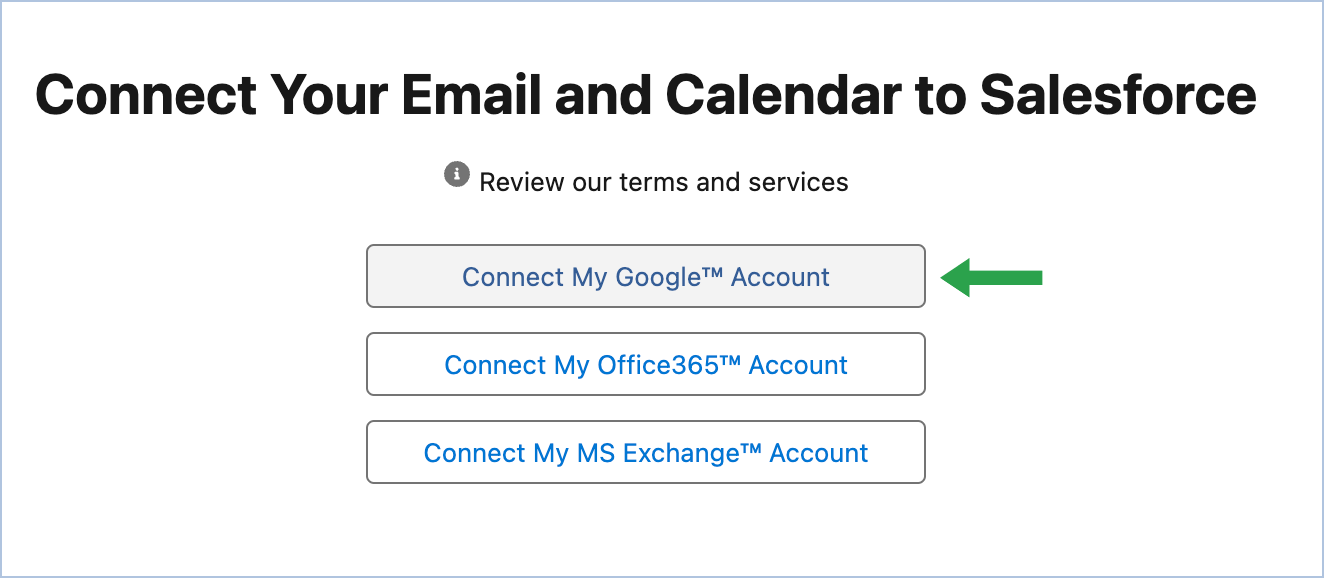
Avete impostato l'acquisizione delle attività di Einstein, configurato le impostazioni necessarie per l'integrazione di Salesforce e Google e collegato il vostro account Google. Ora tutti i vostri contatti in Salesforce e Google sono sincronizzati tra loro e pronti per essere condivisi con i vostri colleghi.
5. Condividere i contatti di Salesforce con l'app Shared Contacts Manager
Accedere al proprio account Shared Contacts Manager. Se non avete mai utilizzato l'applicazione, fate clic su qui per installarlo. Nella barra laterale sinistra, si trova l'etichetta Salesforce Sync creata dopo l'integrazione di Salesforce con Google. Selezionate questa etichetta per visualizzare tutti i dati dei contatti del CRM nella dashboard di Shared Contacts Manager, pronti per essere condivisi con i membri del vostro team, e fate clic su Condividi l'etichetta.
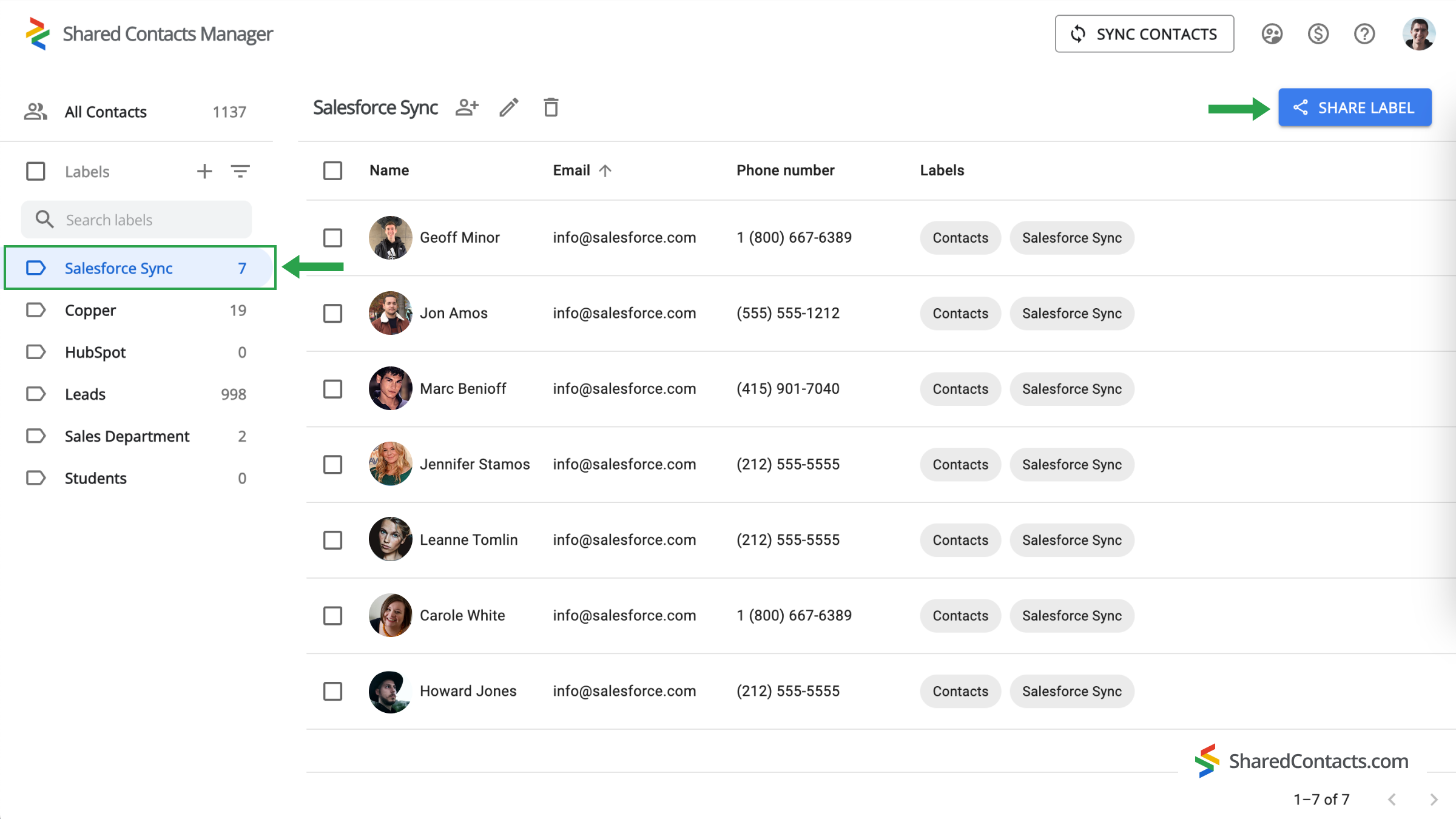
Nella finestra successiva, è possibile selezionare le persone a cui si vuole dare accesso ai contatti e impostare i loro livelli di autorizzazione.
- Aggiungere i collaboratori. Ci sono diversi modi per aggiungere i membri del team: digitando i loro nomi e le loro e-mail, oppure sfogliando l'elenco a discesa. Fare clic sul pulsante Aggiungi e-mail e utilizzare uno dei modi per aggiungere i colleghi.
- Impostare un livello di autorizzazione. Selezionate una delle opzioni disponibili sotto la voce Permessi menu. It’s recommended to provide your colleagues with the Modifica per consentire loro una maggiore flessibilità nell'uso dell'elenco dei contatti. I loro aggiornamenti saranno sincronizzati tra tutti i membri del team e mostreranno le informazioni più aggiornate.
- Cliccare Condividi l'etichetta e tutti coloro a cui si è dato accesso a questo gruppo di contatti potranno interagire con i contatti dell'etichetta in base alle autorizzazioni.
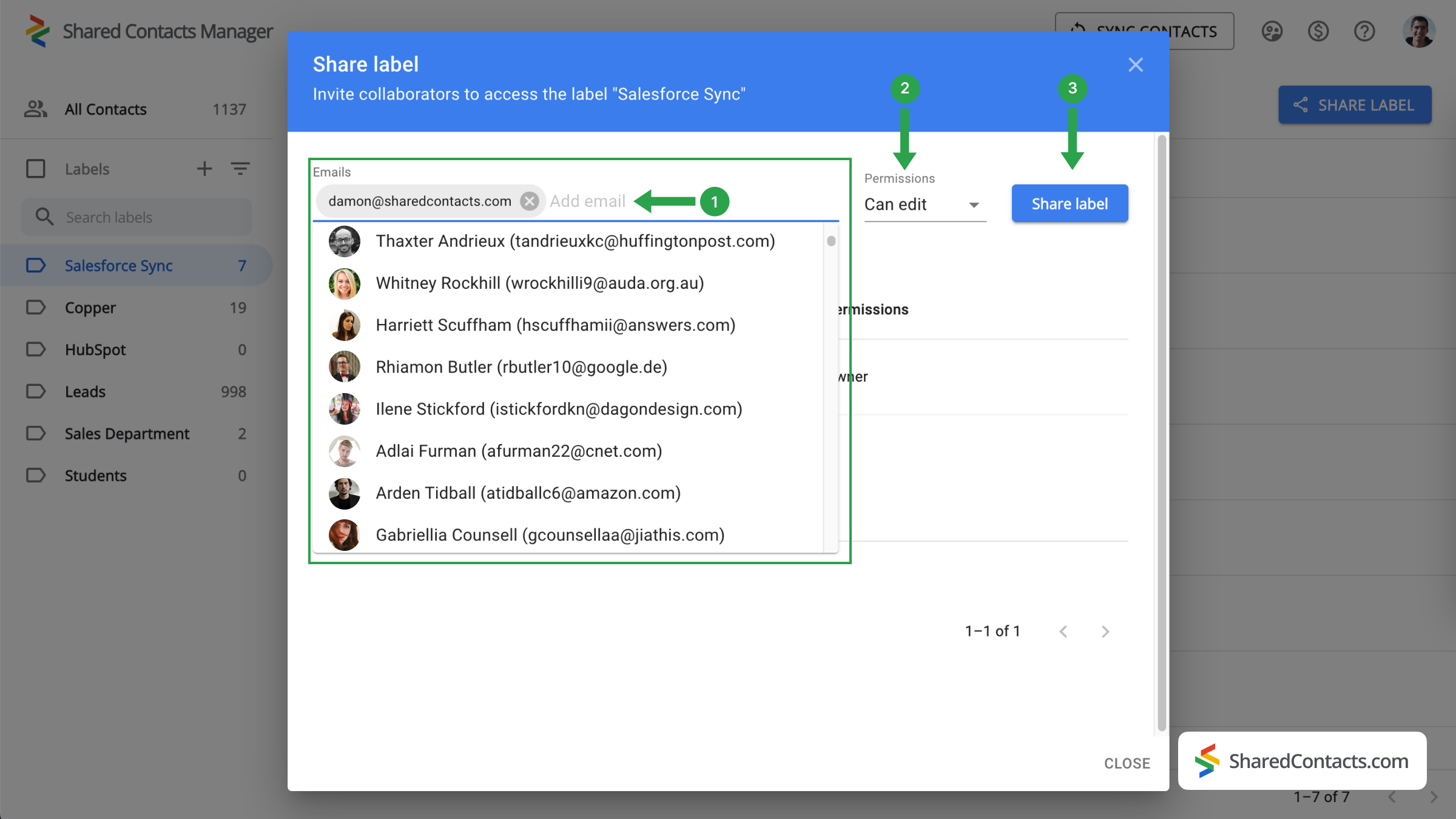
Parole finali sull'integrazione di Salesforce e Google Contacts
Google Workspace e Shared Contacts Manager offrono un'ottima soluzione per la gestione dei contatti. È semplice, comodo, veloce, intuitivo e molto conveniente rispetto alle licenze complete di Salesforce. Provate oggi stesso questa integrazione e scopritene i numerosi vantaggi.
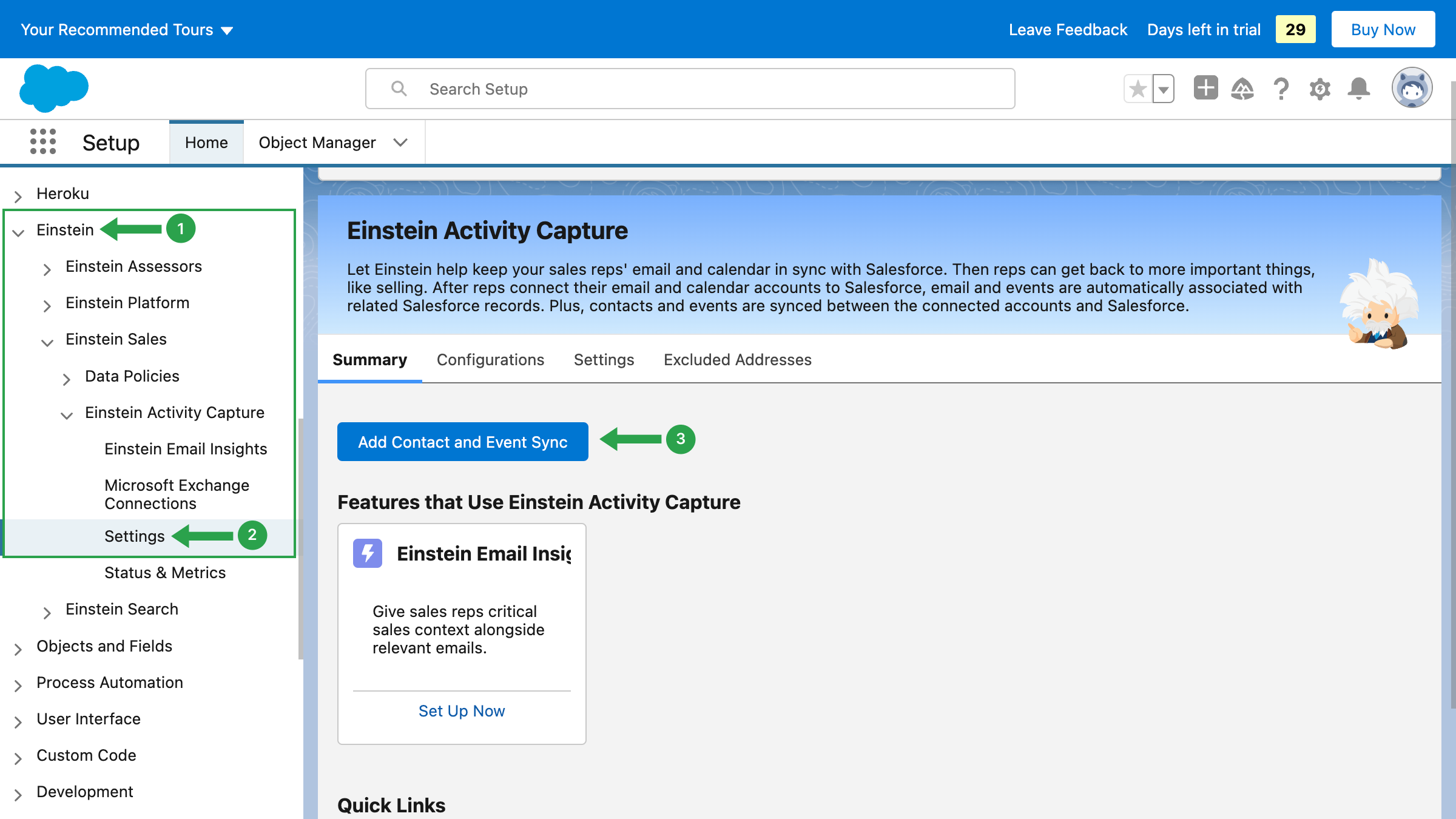



Nessun commento